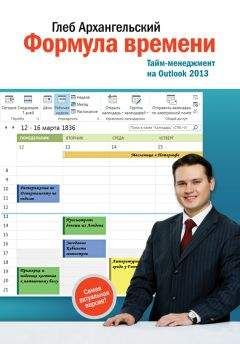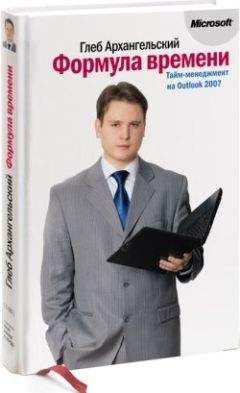Стоит заметить, что у многих людей высокая переключаемость внимания, и им трудно долгое время писать какой-то один текст или разрабатывать одну мысль. Эта проблема решается легко: организуйте себе переключения внутри работы над задачей. Откройте 2–3 разных файла, относящихся к задаче (например, коммерческое предложение клиенту, проект договора, презентацию проекта…), и переключайтесь между ними. Это даст необходимое разнообразие вниманию и при этом не будет выбивать из основной колеи – из работы над главной задачей.
Фиксация направлений и поглотителей времени
Время на работу по какому-либо важному энергоемкому аспекту деятельности фиксируется так же, как и время на «слоновую задачу». Например, если вам хочется увильнуть от звонков новым клиентам и «спрятаться» за бумажную работу – включайте секундомер каждый раз, когда звоните клиенту. Либо, например, вам трудно заставить себя заниматься бумажной бюрократической работой, хотя она необходима. Точно так же включайте секундомер и таким образом мотивируйте себя выполнить эту работу. Можете установить норматив: например, не менее часа в день на звонки новым клиентам или на оформление документов.
Аналогично можно контролировать время, затрачиваемое на поглотители. Например, вы отметили для себя, что тратите много времени на мелкие прерывания со стороны коллег или подчиненных. Заведите в дневнике запись «Поглотитель: мелкие прерывания» и включайте секундомер каждый раз, когда вас оторвали от дела. Можете делать это демонстративно – многие коллеги видят и, что называется, проникаются. Но главное то, что это полезнейшая информация и мотивация для вас.
Вот некоторые типичные поглотители, которые бывает полезно отследить таким образом:
▪ явно неполезные разговоры;
▪ отвлечения, вызванные внутренними причинами, когда трудно заставить себя сосредоточиться на важном деле;
▪ мелкие внешние прерывания от подчиненных и коллег;
▪ работа, которую вы могли делегировать, но сделали сами.
Мы фиксируем в разделе «Дневник» расходы времени на крупное дело, либо важное направление, либо «любимый» поглотитель. Сам по себе процесс фиксации уже полезен, мотивирует нас выделять на главное дело больше времени. Но наибольшую пользу мы получим, если проанализируем записанную информацию.
Для этого необходимо скопировать данные в Excel, предварительно их подготовив. Мы настроим специальное пользовательское представление в папке «Дневник», в которое будут отбираться только интересующие нас записи. Рассмотрим создание такого представления на примере дела-«слона».
1. Перейдите в раздел «Дневник».
2. Выберите на панели инструментов вкладку «Вид». На ней выберите Изменить представление / Управление представлениями.
(В версии 2007 вместо п. 1–2 нужно проделать другую комбинацию действий: в меню Сервис / Настройка на вкладке «Команды» выберите в левой колонке пункт «Дополнительно», затем из правой колонки возьмите мышкой кнопки «Текущее представление» и «Определить представления» и перетащите их на панель инструментов в верхней части экрана. Затем, закрыв все меню, нажмите на панели инструментов кнопку «Определить представления», которую вы только что туда перетащили.)
3. В появившемся окне «Управление всеми представлениями» нажмите «Создать».
4. Введите название представления: «Анализ дела «слона». Нажмите «ОК».
5. В появившемся меню «Дополнительные параметры представления» (в версии 2007 – «Настройка представления») выберите пункт «Отбор».
6. Введите ключевое слово вашего «слона» в поле «Искать текст», а место поиска ограничьте полем темы.
7. Нажмите «ОК» во всех меню.
Теперь, чтобы отобрать все дневниковые записи, касающиеся нашего «слона», достаточно в меню «Текущее представление» на панели инструментов вместо стандартного представления «Временная шкала» (в версии 2007 – «По типу») выбрать настроенное нами представление «Анализ дела-«слона».
Настроим новое представление так, чтобы данные были пригодны для перенесения в Excel.
1. Зайдя в только что созданное представление «Анализ дела «слона», кликните правой кнопкой мыши на заголовке любого столбца и выберите в контекстном меню пункт «Выбрать поля».
2. В появившемся списке «Выбор полей» (в версии 2007 – «Выбор поля») выберите «Конец».
3. Вытащите его мышкой на панель заголовков полей и поместите справа от поля «Начало».
4. Снова кликните правой кнопкой мыши на заголовке какоголибо столбца и выберите в контекстном меню пункт «Настройка представления». Нажмите кнопку «Формат столбцов». (В версии 2007 пункт «Форматировать столбцы» можно найти уже в первом контекстном меню.)
5. В появившемся окне выберите формат типа «27.05.2010 04:30» (дата и время без дня недели).
6. В том же окне из списка слева «Имеющиеся столбцы» выберите «Конец» и установите для него тот же формат.
7. Нажимайте «ОК» до закрытия всех окон.
Теперь у нас все готово для перенесения данных в Excel.
1. Кликните левой кнопкой мыши на значке в левой части любой из записей дневника и нажмите Ctrl+A («выделить все»), а затем Ctrl+C («скопировать все»).
2. Откройте чистый файл Excel и нажмите Ctrl+V («вставить скопированное»). Данные из дневника будут вставлены в Excel.
После того как наша информация появилась в Excel, с ней можно работать.
1. В колонке справа от той, в которую из Outlook скопировался столбец «Конец», введите формулу: ячейка равна ячейке из столбца «Конец» минус ячейка из столбца «Начало». На нижеследующем рисунке это означает: в ячейке H2 ввести формулу «=D2C2». Таким образом мы вычислим длительность нашей дневниковой записи.
2. Кликните на этой ячейке с длительностью правой кнопкой мыши, выберите в появившемся меню «Формат ячеек».
3. В появившемся окне выберите формат «Время – 13:30».
4. Скопируйте эту ячейку на весь столбец.
Итак, мы получили столбец (на рисунке – столбец Н), в котором вычисляется длительность каждой дневниковой записи. (К сожалению, воспользоваться для наших целей готовым столбцом «Длительность» из Outlook затруднительно, так как кроме цифр он содержит словесные обозначения единиц времени («час.», «мин.»), которые препятствуют автоматической обработке данных.)
Теперь с полученными данными можно делать все что угодно: суммировать, отслеживать подневную или понедельную динамику… Каждый день простым копированием данных из дневника в уже настроенную таблицу Excel вы будете получать обновленные данные по вашей работе над «слоном» и сравнивать общее потраченное время с желаемым.
При этом, что очень важно, на основе данных дневника вы будете точнее знать примерное или среднее количество времени, требуемое на разные задачи. Практика показывает, что даже задачи творческого характера, труднопредсказуемые, вы будете планировать и бюджетировать гораздо более реалистично, имея опыт их хронометража.
Полезности для руководителя
С помощью «Дневника» в корпоративном использовании Outlook вы сможете:
▪ узнать, на что ваши сотрудники тратят рабочее время;
▪ реалистично планировать бюджет времени на различные задачи и направления на основе данных хронометража;
▪ фиксировать любые взаимодействия с клиентом (встречи, телефонные звонки, подготовку коммерческих предложений) и анализировать расходы времени на различных клиентов и различные направления.
▪ Фиксируйте энергоемкие задачи, сложные процессы и поглотители времени в разделе «Дневник» – для самоконтроля и самомотивации.
▪ Используйте встроенный секундомер для автоматической фиксации расходов времени на задачу или поглотитель.
▪ Старайтесь при работе над сложной задачей переключаться внутри нее между подзадачами разного рода, но не на внешние дела.
▪ Копируйте полученные данные в Excel для последующего анализа и самоконтроля.
▪ При планировании и бюджетировании времени используйте данные о средней длительности задач, полученные с помощью хронометража в «Дневнике».
«Для многих людей и культур одной из высших ценностей является творчество. Творец – любимец богов, достойный принятия небесного огня и несущий его людям. Творец, будь то композитор, художник, архитектор, поэт, – создает в этом мире божественную гармонию, возвышающую и просветляющую мир».
6. Культура мысли
Материализуйте ваши идеи в разделе «Заметки»
Одной из высших человеческих ценностей является творчество. Творец – любимец богов, достойный принятия небесного огня и несущий его людям. Творец – будь то композитор, художник, архитектор, поэт – приносит в мир возвышающую и просветляющую гармонию.